Registro do Windows desordenado pode solicitar esse erro
- O código de erro 0x8004100E ocorre quando o cliente Microsoft BitLocker Administration and Monitoring (MBAM) falhou e não pode enviar os dados de status de criptografia.
- O erro pode ser acionado pela classe BitLocker WMI não registrada.
- Registrar novamente a classe e usar uma ferramenta de limpeza de registro dedicada pode resolver o erro.
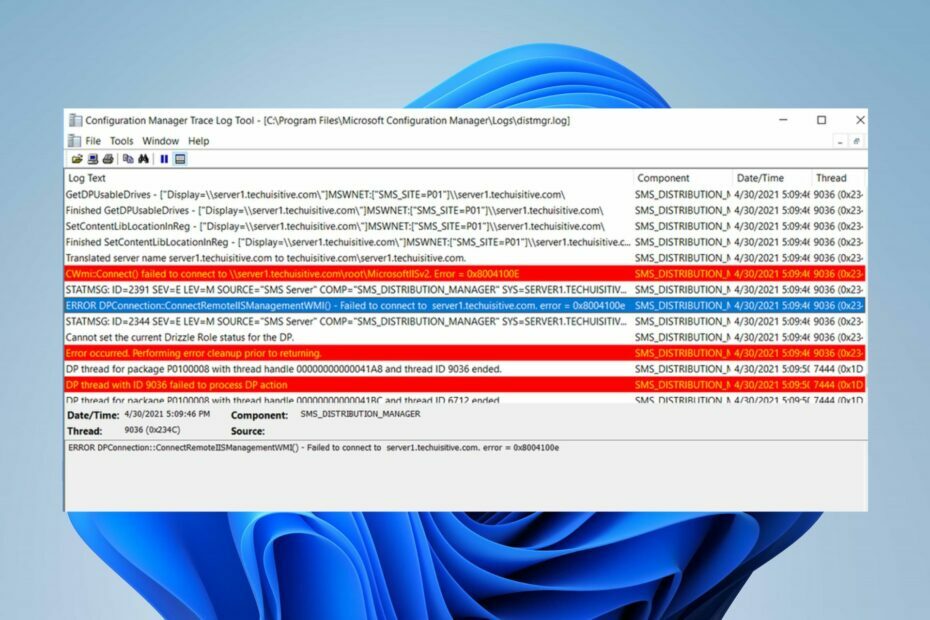
xINSTALE CLICANDO NO ARQUIVO PARA DOWNLOAD
Este software irá reparar erros comuns de computador, protegê-lo contra perda de arquivos, malware, falha de hardware e otimizar seu PC para desempenho máximo. Corrija problemas de PC e remova vírus agora em 3 etapas fáceis:
- Baixe a ferramenta de reparo do PC Restoro que vem com tecnologias patenteadas (patente disponível aqui).
- Clique Inicia escaneamento para encontrar problemas do Windows que possam estar causando problemas no PC.
- Clique Reparar tudo para corrigir problemas que afetam a segurança e o desempenho do seu computador.
- Restoro foi baixado por 0 leitores deste mês.
Muitos de nossos leitores relataram o erro 0x8004100E aparecendo em seus PCs em intervalos durante a execução de tarefas nele. O erro indica que o cliente Microsoft BitLocker Administration and Monitoring (MBAM) falhou. Portanto, este artigo ajudará a corrigir o erro 0x8004100E.
No entanto, você pode estar interessado em nosso guia sobre o que fazer se o BitLocker continuar pedindo senha no seu PC.
O que causa o erro 0x8004100e?
Vários fatores podem fazer com que o código de erro 0x8004100e apareça no seu PC. Alguns são:
- A classe BitLocker WMI (win32_encryptablevolume) não está registrada – O erro pode ocorrer porque a classe BitLocker WMI não está configurada no seu PC. Ele impede o acesso dos serviços que dependem dele e faz com que o computador não se comunique com o servidor do MBAM. Portanto, ele falha ao enviar os dados de status de criptografia.
- Registro do Windows confuso - A Registro do Windows agrupado ou desorganizado pode causar erros. Ele solicita que as chaves de registro necessárias para a comunicação entre o servidor MBAM e o computador sejam ilegíveis.
- Entradas defeituosas de programas inexistentes – A desinstalação inadequada do software pode causar entradas ausentes ou corrompidas do programa inexistente. Além disso, pode fazer com que arquivos ausentes que foram excluídos acidentalmente do registro corrompam os arquivos do sistema e causem mau funcionamento do sistema.
Esses fatores podem variar em diferentes computadores. No entanto, este guia o guiará por maneiras eficazes de resolver a mensagem de erro 0x8004100e no seu PC.
Como posso corrigir o erro 0 × 8004100e?
Antes de prosseguir com qualquer etapa avançada de solução de problemas, faça o seguinte:
- Desative aplicativos em segundo plano rodando no seu PC.
- Desativando temporariamente o software antivírus de terceiros.
- Reinicie o Windows no modo de segurança e verifique se o erro persiste.
- Instale um limpador de registro – Use um software de limpeza de registro para verificar as chaves agrupadas se as etapas acima não estiverem funcionando.
Se você não conseguir resolver o erro, tente as soluções abaixo:
1. Execute uma inicialização limpa
- Imprensa janelas + R chave para abrir o Correr caixa de diálogo, digite msconfig, e clique OK.
- Selecione os Serviços guia e marque a caixa para o Ocultar todos os serviços da Microsoft opção e, em seguida, clique no botão Desativar tudo botão.
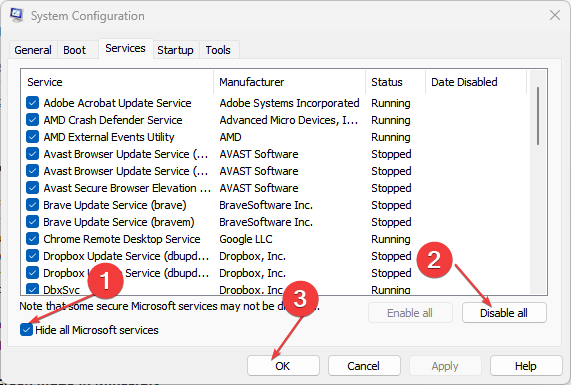
- Vou ao Comece aba e clique Abra o Gerenciador de Tarefas.
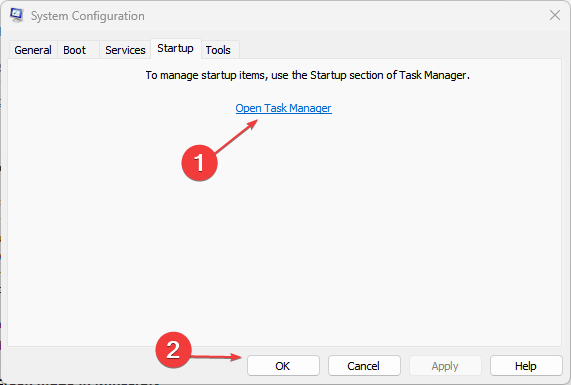
- Clique nos programas de inicialização e toque no botão Desativar botão.
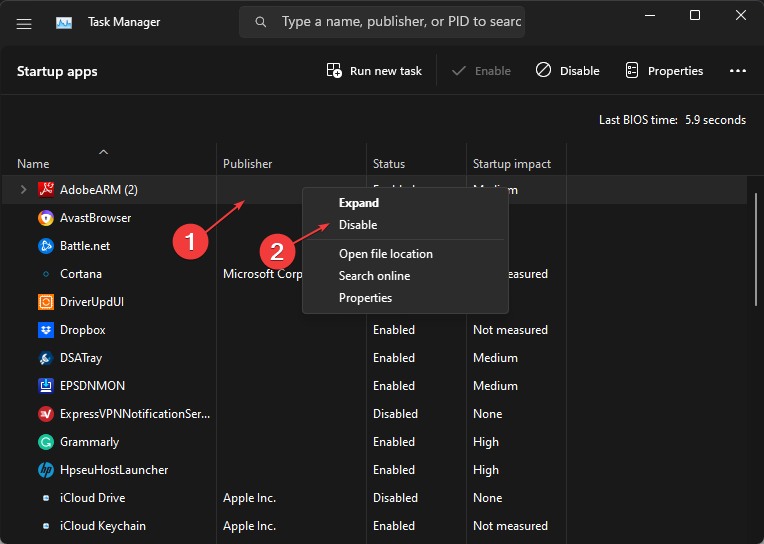
- Reinicie o seu PC e verifique se o erro persiste.
A execução de uma inicialização limpa impede que programas e serviços selecionados sejam executados na inicialização. Portanto, ele resolve qualquer interferência que eles possam causar no cliente Microsoft BitLocker Administration and Monitoring (MBAM).
Leia sobre outros métodos para removendo programas de inicialização no Windows PC.
2. Registre novamente a classe BitLocker WMI (win32_encryptablevolume)
- Clique com o botão esquerdo no Começar botão, digite Prompt de comando, e clique no Executar como administrador opção.
- Clique Sim no Controle de conta de usuário incitar.
- Copie e cole os seguintes comandos e pressione Digitar:
mofcomp.exe c:\windows\system32\wbem\win32_encryptablevolume.mof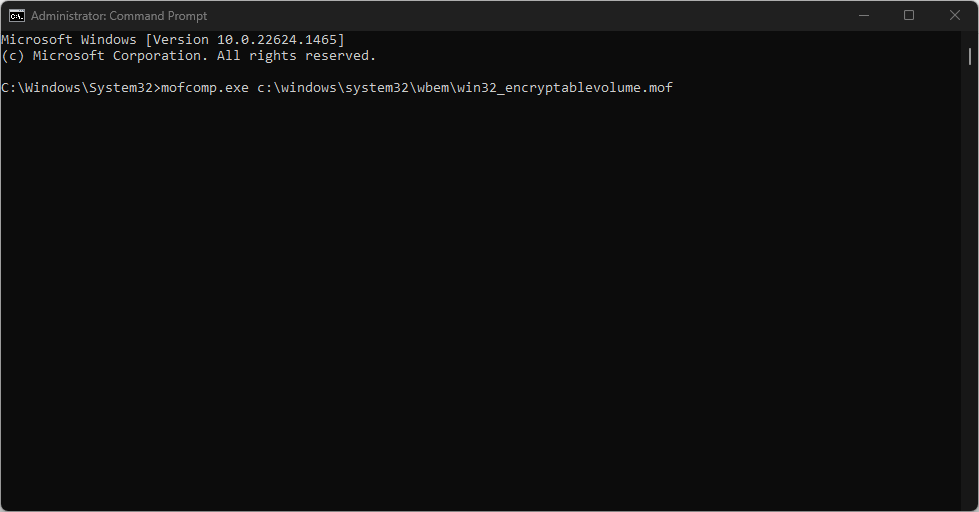
Registrar novamente a classe BitLocker WMI (win32_encryptablevolume) atualiza seu processo e compila seus arquivos. Verifique as correções rápidas se não puder execute o prompt de comando como administrador no Windows 11.
- Como corrigir o erro do sistema de arquivos (-2147219195)
- Esta operação requer uma estação de janela interativa [Corrigir]
- Como consertar a área de trabalho do Docker começando para sempre no Windows 11
- 0x8007000f: Erro de sequência de tarefas SCCM [Guia de correção]
As etapas acima permitirão que o MBAM envie dados de status de criptografia para o banco de dados de conformidade do MBAM no SQL Server sem erros.
Conclusivamente, você pode estar interessado em nosso abrangente sobre como corrigir um erro fatal do BitLocker durante a inicialização no Windows 11.
Se você tiver mais perguntas ou sugestões, por favor, deixe-as na seção de comentários.
Ainda tendo problemas? Corrija-os com esta ferramenta:
PATROCINADAS
Se os conselhos acima não resolverem seu problema, seu PC pode ter problemas mais profundos no Windows. Nós recomendamos baixando esta ferramenta de reparo de PC (classificado como Ótimo no TrustPilot.com) para resolvê-los facilmente. Após a instalação, basta clicar no botão Inicia escaneamento botão e, em seguida, pressione Reparar tudo.


